उबंटू का उपयोग करके टर्मिनल कंसोल विंडो खोलने के 5 तरीके
लिनक्स टर्मिनल का उपयोग किए बिना आप लिनक्स में अधिकांश चीजें करना संभव है। हालांकि, इसका उपयोग करने का तरीका सीखने के कई अच्छे कारण हैं। लिनक्स टर्मिनल लिनक्स कमांड के साथ-साथ कमांड-लाइन एप्लिकेशन तक पहुंच प्रदान करता है जो अक्सर डेस्कटॉप एप्लिकेशन की तुलना में अधिक सुविधाएं प्रदान करते हैं। टर्मिनल का उपयोग करने का एक अन्य कारण यह है कि ऑनलाइन हेल्प गाइड जो लिनक्स वातावरण के साथ समस्याओं को हल करते हैं उनमें लिनक्स टर्मिनल कमांड होते हैं।

लोग डेस्कटॉप वातावरण के साथ-साथ लिनक्स वितरण की एक सरणी का उपयोग करते हैं। इसलिए, टर्मिनल कमांड आमतौर पर समान होते हैं या प्रत्येक संयोजन के लिए पूर्ण ग्राफिकल निर्देश लिखने की तुलना में कम करना आसान होता है।
उबंटू का उपयोग करते समय, उपलब्ध ग्राफिकल सॉफ़्टवेयर टूल का उपयोग करने की तुलना में कमांड लाइन का उपयोग करके सॉफ़्टवेयर स्थापित करना आसान होता है। उपयुक्त-प्राप्त कमांड उबंटू रिपॉजिटरी में हर पैकेज तक पहुंच प्रदान करता है, जबकि ग्राफिकल टूल में अक्सर कमी होती है।
01
05. का
Ctrl+Alt+T. का उपयोग करके एक Linux टर्मिनल खोलें
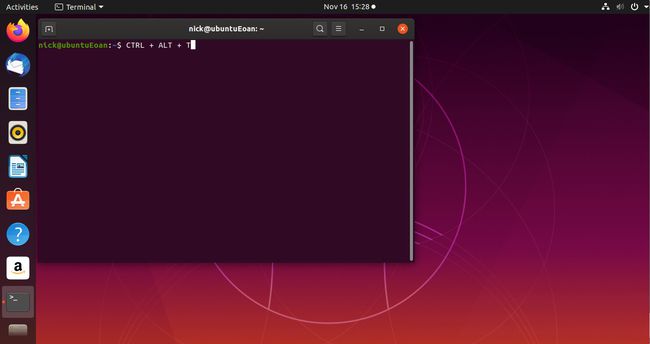
टर्मिनल खोलने का सबसे आसान तरीका है का उपयोग करना
02
05. का
उबंटू डैश का उपयोग करके खोजें

यदि आप ग्राफिकल दृष्टिकोण पसंद करते हैं, तो इनमें से किसी एक का चयन करें गतिविधियां डेस्कटॉप के ऊपरी-बाएँ कोने में लॉन्चर या एप्लिकेशन दिखाएं निचले-बाएँ कोने में आइकन।
खोज बॉक्स में, दर्ज करें अवधि. जैसे ही आप टाइप करते हैं, टर्मिनल आइकन दिखाई देता है। आपको शीर्ष पर डिफ़ॉल्ट गनोम टर्मिनल के लिए एक विकल्प दिखाई देगा। नीचे, अन्य टर्मिनल एमुलेटर जो इंस्टॉल करने के लिए उपलब्ध हैं सूचीबद्ध हैं।
अपने सिस्टम के लिए डिफ़ॉल्ट एक का उपयोग करने के लिए, शीर्ष पर गनोम एक का चयन करें। यह कहा जाता है टर्मिनल.
03
05. का
गनोम ऐप लॉन्चर नेविगेट करें

टर्मिनल विंडो खोलने का दूसरा तरीका गनोम एप्लिकेशन मेनू को नेविगेट करना है। चुनते हैं एप्लिकेशन दिखाएं डेस्कटॉप के निचले-बाएँ कोने में। फिर, चुनें सभी स्क्रीन के निचले भाग में, यदि इसे हाइलाइट नहीं किया गया है, तो नीचे स्क्रॉल करें और चुनें उपयोगिताओं.
यूटिलिटीज के तहत कई सिस्टम टूल्स हैं। NS टर्मिनल उन उपयोगिताओं में से एक है। इसे खोलने के लिए इसे चुनें।
04
05. का
रन कमांड का प्रयोग करें

टर्मिनल खोलने का एक और अपेक्षाकृत तेज़ तरीका है का उपयोग करना Daud कमांड विकल्प। रन कमांड विंडो खोलने के लिए, दबाएं Alt+F2. टर्मिनल खोलने के लिए, टाइप करें GNOME टर्मिनल कमांड विंडो में, फिर दबाएं प्रवेश करना कीबोर्ड पर।
आपका दर्ज करना होगा GNOME टर्मिनल क्योंकि यह टर्मिनल एप्लिकेशन का पूरा नाम है।
आप भी टाइप कर सकते हैं xterm अनुप्रयोग के लिए xterm या uxterm अनुप्रयोग के लिए uxterm यदि वे आपके सिस्टम पर स्थापित हैं।
05
05. का
Ctrl+Alt+A फ़ंक्शन कुंजी का उपयोग करें

अब तक दिखाए गए तरीके ग्राफिकल वातावरण में एक टर्मिनल एमुलेटर खोलते हैं। किसी ऐसे टर्मिनल पर स्विच करने के लिए जो वर्तमान ग्राफ़िकल सत्र से लिंक नहीं है, आमतौर पर जब कुछ ग्राफ़िक्स ड्राइवर स्थापित करते हैं या ऐसा कुछ भी करते हैं जो आपके ग्राफ़िकल सेटअप के साथ खिलवाड़ करता है, तो दबाएं Ctrl+Alt+F3.
आपको लॉग इन करना होगा क्योंकि आप एक नया सत्र शुरू कर रहे हैं।
आप उपयोग कर सकते हैं F4 के माध्यम से F10 अधिक सत्र बनाने के लिए।
ग्राफिकल डेस्कटॉप पर वापस जाने के लिए, दबाएं Ctrl+Alt+F2.
